最近打开的文档怎么找?快速定位方法大全
时间:2025-08-16 23:30:28 243浏览 收藏
哈喽!今天心血来潮给大家带来了《最近打开的文档怎么找?一文教你快速定位》,想必大家应该对文章都不陌生吧,那么阅读本文就都不会很困难,以下内容主要涉及到,若是你正在学习文章,千万别错过这篇文章~希望能帮助到你!
在日常使用电脑时,很多人都遇到过类似的情况:刚刚还在编辑的文档,一转眼就不见了踪影。尤其是在忘记手动保存到指定文件夹的情况下,如何迅速找回最近打开过的文件,成为许多用户头疼的问题。本文将从多个实用角度出发,全面介绍几种高效查找最近使用文档的方法。

一、借助Windows“最近使用”功能快速定位
Windows系统本身具备记录用户最近打开文件的功能,特别适用于Word、Excel、PDF等常见格式的文档查找。
1、通过文件资源管理器查看
- 使用快捷键 Win + E 打开“文件资源管理器”。
- 在左侧菜单中点击“快速访问”。
- 在右侧窗口中可以看到“最近使用的文件”列表,涵盖你近期打开的各种类型文件,如文档、图片、视频等。
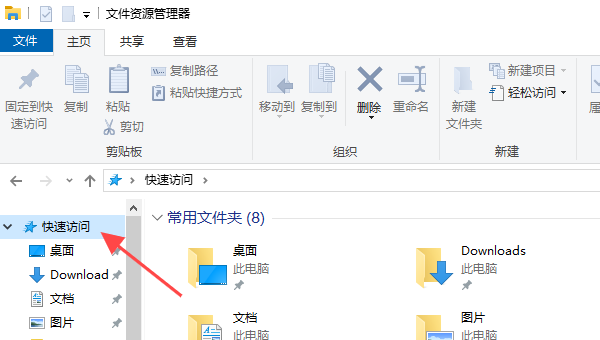
2、通过“运行”命令进入“Recent”文件夹
- 按下 Win + R 键调出“运行”对话框。
- 输入 %AppData%\Microsoft\Windows\Recent 并回车。
- 系统会跳转至“Recent”目录,其中包含了所有最近访问文件的快捷方式链接。
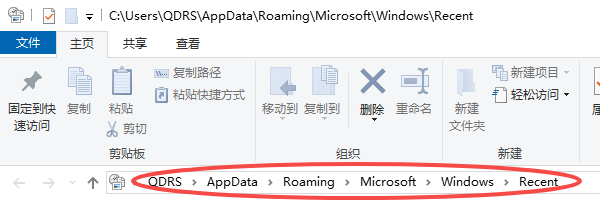
以上两种方式都能帮助你快速找回未保存或路径不明的文件,即使记不清文件名,也可以根据时间顺序或图标类型进行判断。
二、利用系统搜索功能按名称或格式查找
如果你对文件名有部分印象,或者知道文档的类型(例如是.docx或.pdf),可以使用Windows内置的搜索功能进行精准定位。
1、按下 Win + S 或点击任务栏上的搜索图标。
2、输入你记得的关键词,或直接键入 .docx、.pdf 等扩展名进行模糊匹配。
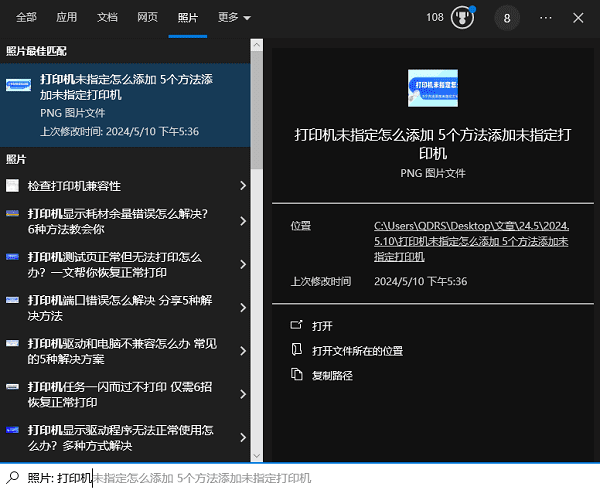
3、在搜索结果中查看文件的修改日期和存储路径,快速锁定目标。
4、还可以通过时间筛选(如“今天”、“上周”)进一步缩小范围,提升查找效率。
三、使用“百页窗”实现高效文档管理
对于经常处理大量文件的用户来说,仅依赖系统搜索可能效率不高。此时,“百页窗”这类第三方工具能提供更强大的搜索和管理功能,支持标签分类、内容预览、文档加密等特色操作。
1、点击此处下载并安装百页窗软件。
2、启动后,在右上角的搜索栏输入关键词,支持文件名、内容片段、标签或扩展名等多种条件。
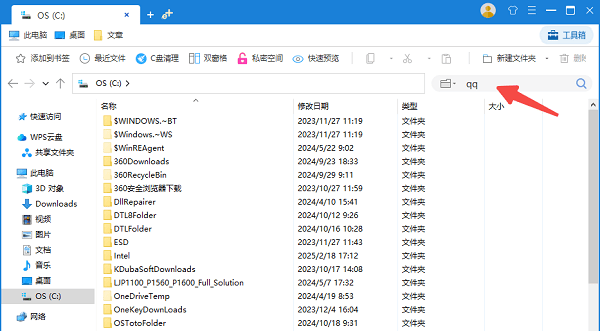
3、搜索结果实时显示,并可进行预览、排序与过滤,极大提升查找速度。
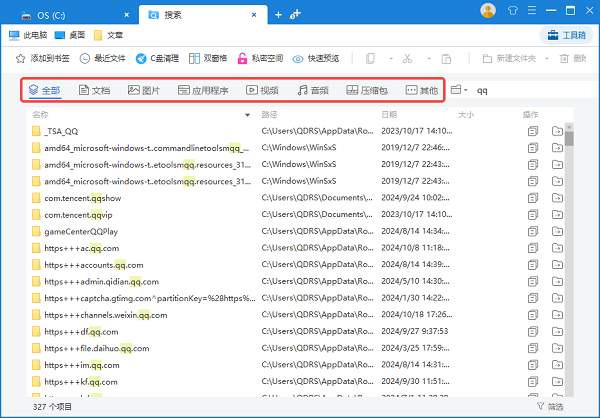
4、点击所需文件即可打开,右键还能查看原始路径、复制或移动文件。
四、通过Office软件自带的“最近文档”列表找回
像WPS、Microsoft Office这类办公软件,都会自动保存用户最近打开的文件记录,是找回文档的重要途径之一。
1、以WPS为例,打开程序后点击左上角“文件”菜单。
2、进入“信息”页面后,选择左侧的“打开”选项。
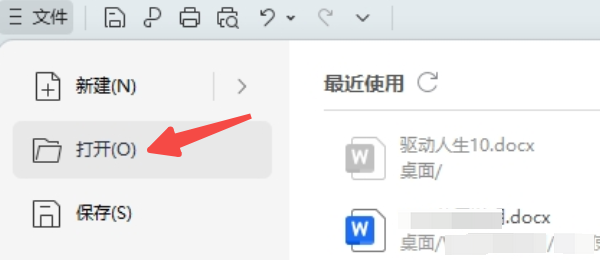
3、右侧将显示“最近使用”的文档列表,点击即可重新打开。
4、该列表通常可保留数十个历史记录,方便追溯近期工作内容。Excel、PowerPoint等软件的操作逻辑也基本一致。
五、启用“文件历史记录”功能预防丢失
为了避免今后再次出现文档找不到的情况,建议开启Windows的“文件历史记录”功能,实现自动备份与恢复。
1、进入“设置”→“更新和安全”→“文件备份”。
2、点击“添加驱动器”,选择一个外部硬盘或U盘作为备份位置。
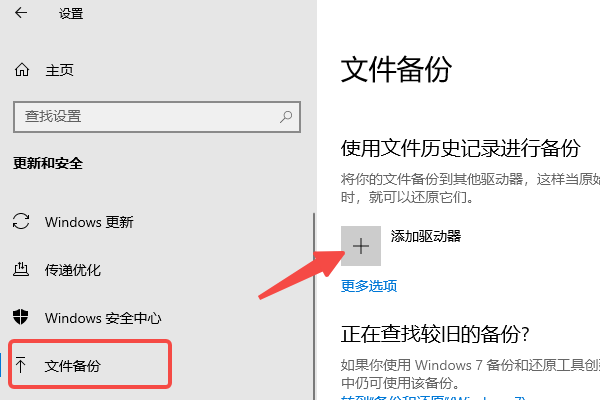
3、开启“自动备份我的文件”功能,系统将定期备份指定文件夹中的内容。
4、一旦文件丢失,可通过“恢复个人文件”功能找回历史版本,有效防止数据遗失。
今天关于《最近打开的文档怎么找?快速定位方法大全》的内容介绍就到此结束,如果有什么疑问或者建议,可以在golang学习网公众号下多多回复交流;文中若有不正之处,也希望回复留言以告知!
-
501 收藏
-
501 收藏
-
501 收藏
-
501 收藏
-
501 收藏
-
337 收藏
-
297 收藏
-
219 收藏
-
160 收藏
-
313 收藏
-
169 收藏
-
348 收藏
-
168 收藏
-
117 收藏
-
271 收藏
-
173 收藏
-
395 收藏
-

- 前端进阶之JavaScript设计模式
- 设计模式是开发人员在软件开发过程中面临一般问题时的解决方案,代表了最佳的实践。本课程的主打内容包括JS常见设计模式以及具体应用场景,打造一站式知识长龙服务,适合有JS基础的同学学习。
- 立即学习 543次学习
-

- GO语言核心编程课程
- 本课程采用真实案例,全面具体可落地,从理论到实践,一步一步将GO核心编程技术、编程思想、底层实现融会贯通,使学习者贴近时代脉搏,做IT互联网时代的弄潮儿。
- 立即学习 516次学习
-

- 简单聊聊mysql8与网络通信
- 如有问题加微信:Le-studyg;在课程中,我们将首先介绍MySQL8的新特性,包括性能优化、安全增强、新数据类型等,帮助学生快速熟悉MySQL8的最新功能。接着,我们将深入解析MySQL的网络通信机制,包括协议、连接管理、数据传输等,让
- 立即学习 500次学习
-

- JavaScript正则表达式基础与实战
- 在任何一门编程语言中,正则表达式,都是一项重要的知识,它提供了高效的字符串匹配与捕获机制,可以极大的简化程序设计。
- 立即学习 487次学习
-

- 从零制作响应式网站—Grid布局
- 本系列教程将展示从零制作一个假想的网络科技公司官网,分为导航,轮播,关于我们,成功案例,服务流程,团队介绍,数据部分,公司动态,底部信息等内容区块。网站整体采用CSSGrid布局,支持响应式,有流畅过渡和展现动画。
- 立即学习 485次学习
